如何製作當月壽星的行銷郵件範本
如何製作當月壽星的行銷郵件範本
本例製作有[00000圖片]資料夾內[BMW.jpg](此檔已在行銷郵件如何加上圖片?單元上傳)
的行銷郵件,並存成範本
主旨為:dear <姓><職稱><名> 本月壽星
行銷郵件 設計的圖與文
當月壽星範本文字內容
主旨:dear {客戶姓+職稱+名(客戶姓名+職稱)}本月壽星
內文
Dear {客戶姓+職稱+名(客戶姓名+職稱)}
提早祝福是暖壽,當天是祝壽,
過了再祝福就是延壽之意啦!
預祝您生日快樂!
附上優雅的生日鋼琴演奏影音
https://www.youtube.com/watch?v=OaZveHbxAYs&list=RDS75gYhODS0M&index=2
ABC公司 CRM專員
email:abc@gmail.com
聯絡電話:02-12345678#456
本例:BMW.jpg
本例:生日鋼琴演奏影音
play "Happy Birthday" Like Beethoven, Chopin, Brahms, Bach and Mozart
https://www.youtube.com/watch?v=OaZveHbxAYs&list=RDS75gYhODS0M&index=2
1.選[行銷郵件]1[新增]2
2. 出現[建立行銷郵件]頁面
3.[主旨]下文字方塊輸入dear後1,選[插入資訊]的[倒三角] 2
4.出現選單,選[{客戶姓+職稱+名(客戶姓名+職稱)}]1
5.出現 {客戶姓+職稱+名(客戶姓名+職稱)}
6.輸入”本月壽星”1
7.選[內文區]1
8.輸入Dear後1,選[插入客戶資訊]2
9.出現選單,移動[捲軸]到選單中間1
10.選{客戶姓+職稱+名(客戶姓名+職稱)}1
11.出現{客戶姓+職稱+名(客戶姓名+職稱)},移動[捲軸]1往下
12.選[附加檔案]右方的[我的圖庫]1
13.出現圖庫,在所選圖連按滑鼠左鍵兩下1
14.圖插入到{客戶姓+職稱+名(客戶姓名+職稱)}的後面
15.調整圖片大小,並輸入內容,結果如下,移動[捲軸]1往上
16.選[存成範本]1(本單元目標完成,接續的步驟,是確認範本已建立)
17.選[返回]1
18.選[範本]1
19.出現剛建立的範本(本例為dear
{客戶姓+職稱+名(客戶姓名+職稱)}
補充A:調整圖片技巧
先選圖片左上角的白點,往右下角拖曳
選圖片左上角的白點1,
標籤:
Vital CRM, CRM, 叡揚, 雲端服務, videgree,GSS Cloud,GSSCloud瘋雲區,人脈管理,客戶關係管理,公關,outlook,郵件行銷,簡訊行銷,CRM App






















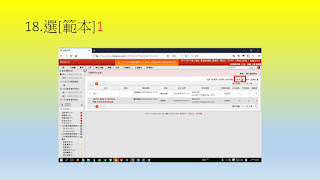


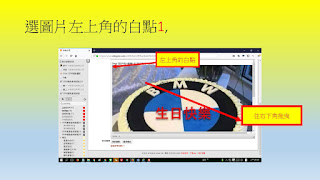


留言
張貼留言